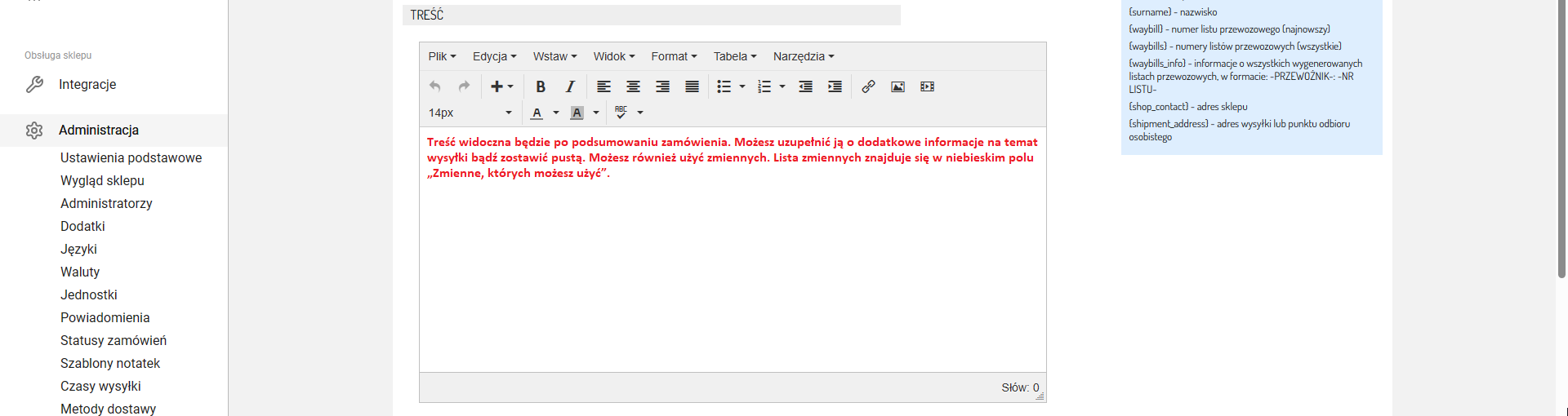Jak uruchomić integrację Sellingo z Sendego?
-
Jak uruchomić integrację Sellingo z Sendego?
Integracja z Sendego pozwala na korzystanie z usług kurierskich naszej firmy w Twoim sklepie Sellingo. Dzięki niej nie musisz ręcznie przepisywać danych do panelu Sendego. Możesz łatwo wysyłać zamówiony towar do klientów bezpośrednio ze sklepu Sellingo.
Jak uruchomić integrację Sellingo z Sendego?
Sendego jest domyślnie zintegrowane z usługą i nie musisz podejmować żadnych dodatkowych kroków, aby połączyć tę usługę z Sellingo. Konto Sendego jest zakładane automatycznie. Zostanie ono powiązane z Twoim sklepem Sellingo w trakcie nadawania pierwszej przesyłki.
Pamiętaj jednak, że abyś mógł wysyłać paczki musisz skonfigurować swoje konto Sendego. Musisz też utworzyć w Sellingo odpowiednią dla Sellingo metodę dostawy. Sendego umożliwia nadawanie przesyłek InPost paczkomaty oraz InPost Kurier. Dla każdej z nich musisz dodać osobną metodę dostawy.
Jak dodać metodę dostawy?
1. Zaloguj się w panelu administracyjnym.
2. W zakładce Integracje ⇨ Metody dostawy.
3. Kliknij Dodaj metodę dostawy.
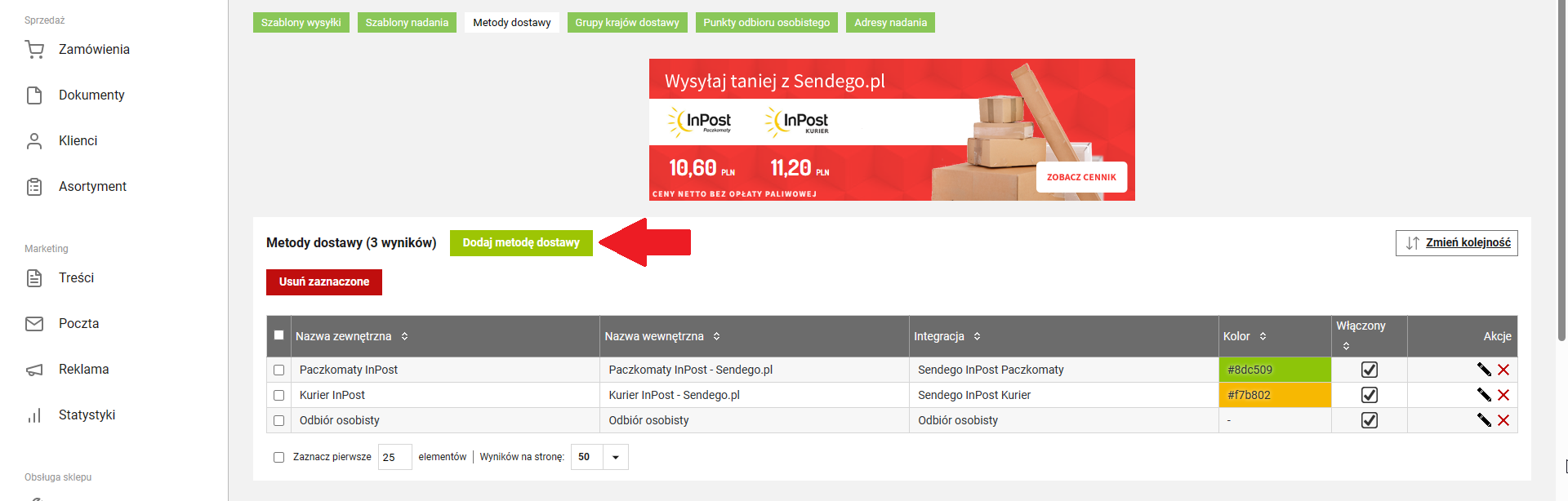
4. Wybierz jedną z metod Sendego.
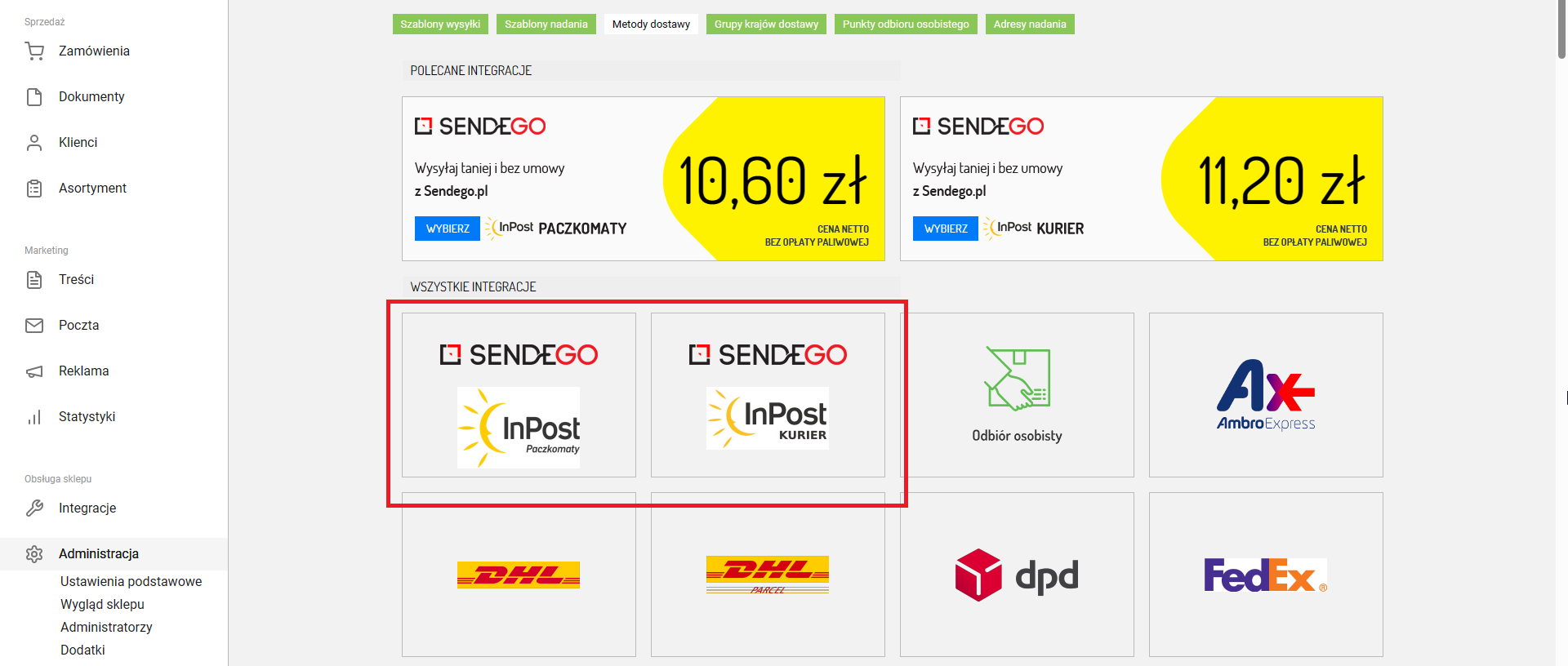
5. Przejdziesz do formularza dodawania metody dostawy. Wypełnij go.
Aktywność - Tutaj włączasz i wyłączasz aktywność danej metody dostawy dla klientów w Twoim sklepie Sellingo.
Nazwa zewnętrzna - Nazwa będzie widoczna dla Twojego klienta w koszyku, w sklepie Sellingo.
Nazwa wewnętrzna - Nazwa będzie widoczna dla Ciebie w panelu administracyjnym. Zostaw puste pole, aby Sellingo uzupełniło automatycznie tekst.
Kolor - Możesz wybrać kolor, którym będzie wyróżniana metoda dostawy. Będzie on widoczny tylko na liście zamówień w panelu administracyjnym Sellingo.
Konfiguracja integracji - W tej sekcji wybierz format etykiety adresowej.
Treść - Treść widoczna będzie po podsumowaniu zamówienia. Możesz uzupełnić ją o dodatkowe informacje na temat wysyłki bądź zostawić pustą. Możesz również użyć zmiennych. Lista zmiennych znajduje się w niebieskim polu „Zmienne, których możesz użyć”.
Treść wstawiana do wiadomości wysyłanej klientowi - Tekst, który za pomocą zmiennej {shipment_text} możesz pobrać do innej wiadomości, np. statusu zamówienia. Przykładowo, jeśli dodasz metodę dostawy kurier DHL i wpiszesz tu „Wybrana metoda dostawy to DHL”, to w treści statusu zamówienia możesz wstawić zmienną {shipment_text}. Klient, zamawiający towar kurierem DHL zobaczy tekst „Wybrana metoda dostawy to DHL”.
Rodzaj ceny - Wybierz, od czego zależna jest cena przesyłki, możesz wybrać stałą cenę dla danej wysyłki, zależną od wagi bądź wartości.
Darmowa wysyłka od - Wpisanie 0,00 oznacza brak darmowej wysyłki. Ustawienie wyższej kwoty spowoduje, że zamówienia przekraczające daną wartość będą miały możliwość wyboru darmowej wysyłki.
Dla każdej grupy krajów wysyłki możesz ustawić inne ceny. Wystarczy, że klikniesz przycisk „Globalne” przy nazwie grupy przełączając go w tryb „Indywidualne”.
Zaznacz sposoby płatności - Zaznacz metody płatności dostępne przy wyborze tej metody dostawy.
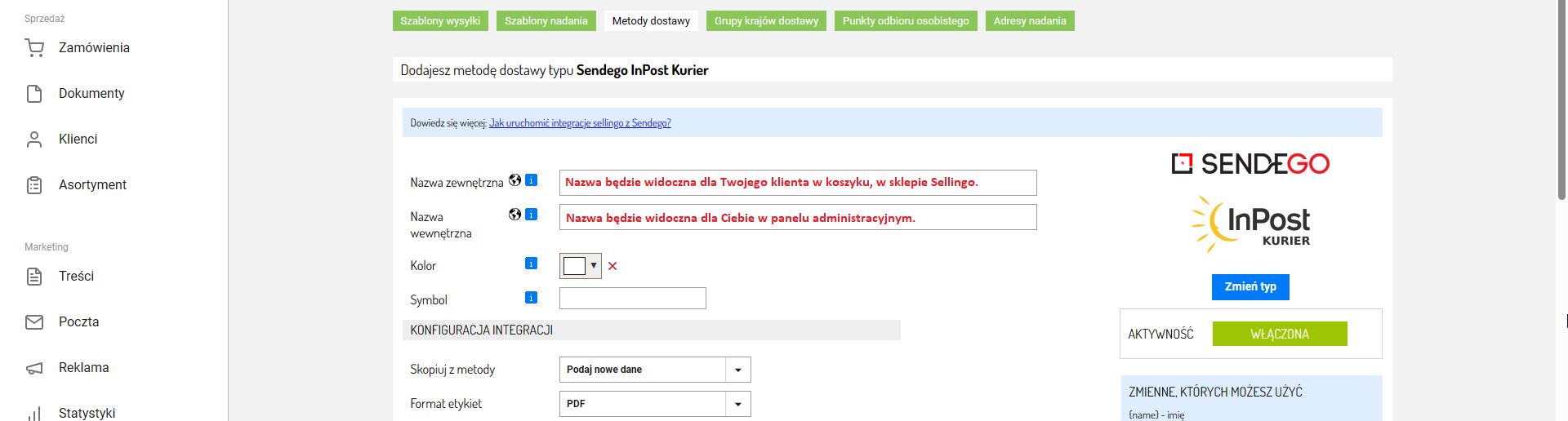
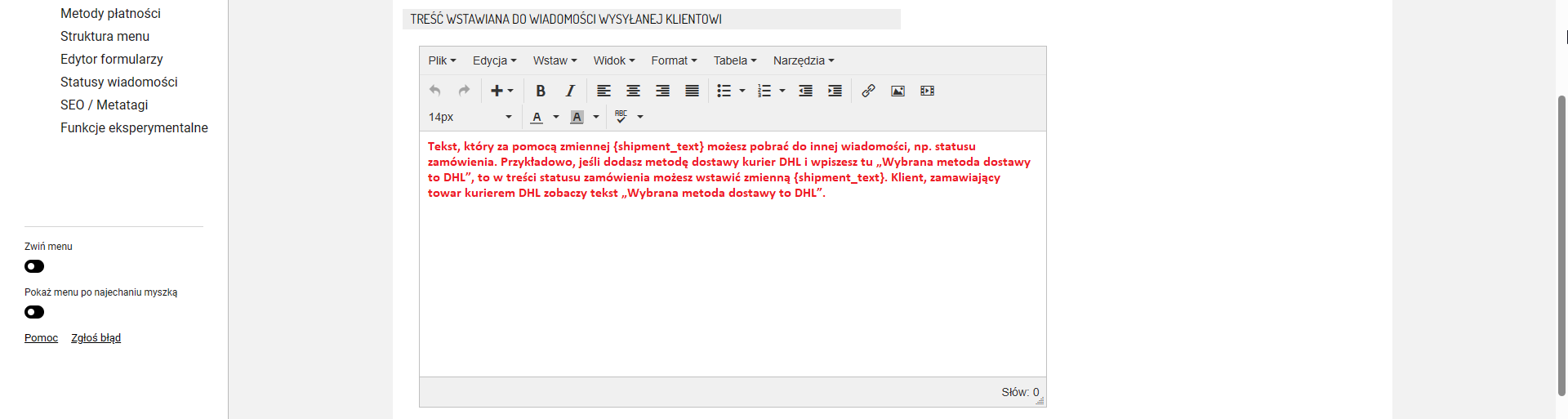
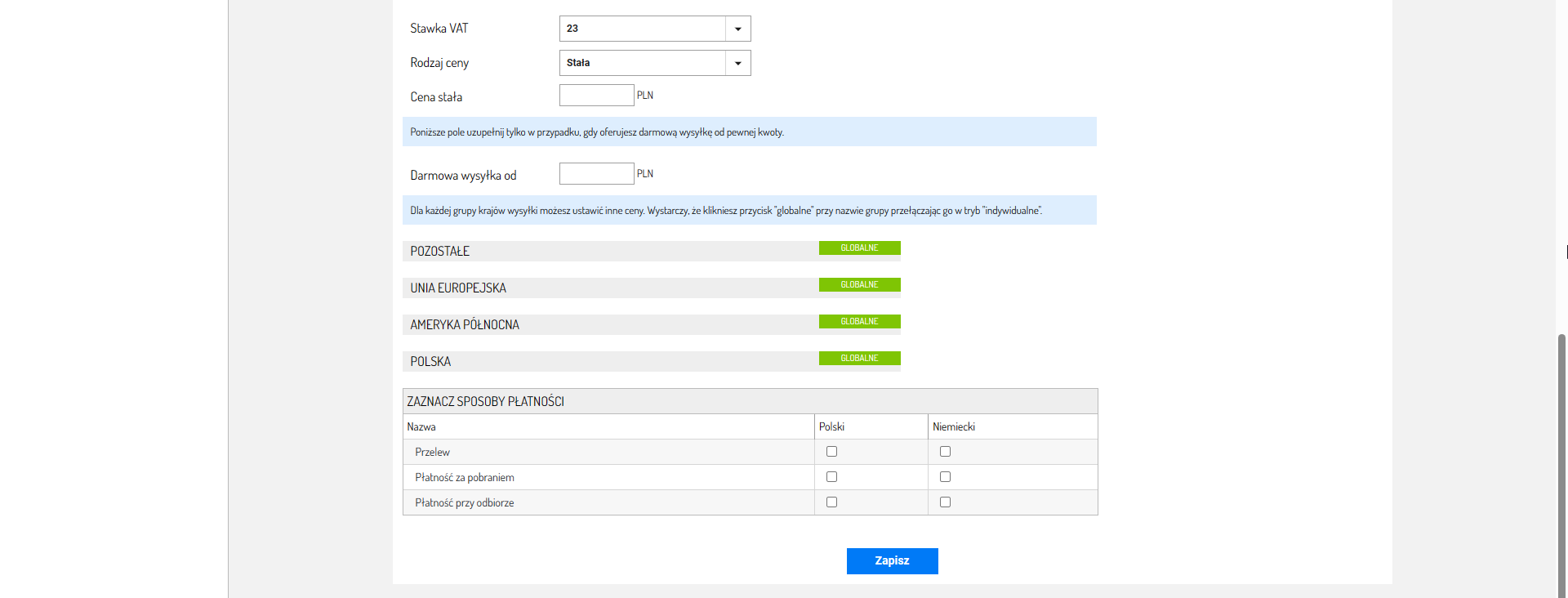
6. Następnie kliknij znajdujący się na dole strony przycisk Zapisz.
PAMIĘTAJ O PRZYPISANIU METODY DO SZABLONÓW!
Aby wszystko działało poprawnie, przypisz metodę do wybranego szablonu wysyłki. Wszystkie używane szablony muszą mieć jedną wspólną metodę dostawy. Szablony wysyłki przypisuje się później do produktów. Szablony wysyłki mogą być różne dla różnych grup produktów - np. dla jednych produktów szablon wysyłki może być zależny od wagi, a dla drugich może być wysyłka tylko kurierem.
Jak nadać pierwszą paczkę w Sellingo?
Aby nadać paczkę musisz posiadać środki w portfelu e-Sprzedaż. Jeśli ich nie masz to musisz go zasilić. Przeczytaj jak uzupełnić portfel e-Sprzedaż
Jak zasilić portfel usług eSprzedaż? Jak doładować konto eSprzedaż?
1. Zaloguj się w panelu administracyjnym.
2. W karcie Zamówienia ⇨ Zamówienia.
3. Edytuj zamówienie klikając ikonę ołówka.
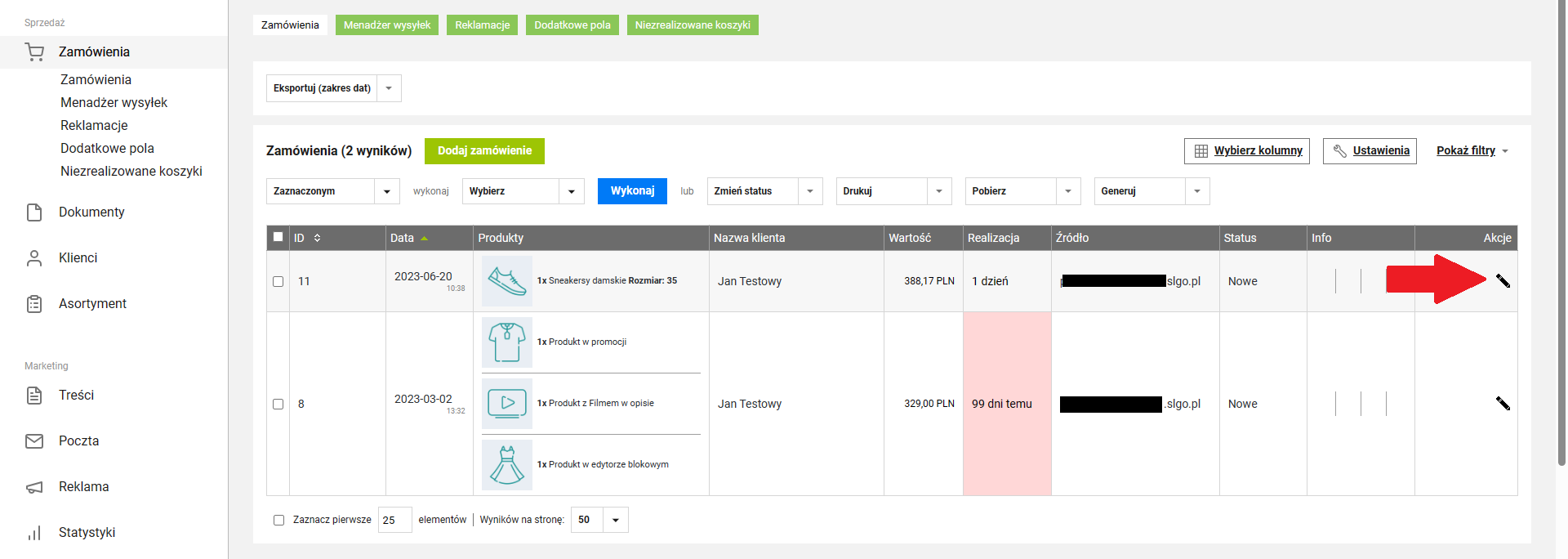
4. Na karcie zamówienia kliknij strzałkę i z rozwijanej listy wybierz metodę Sendego.
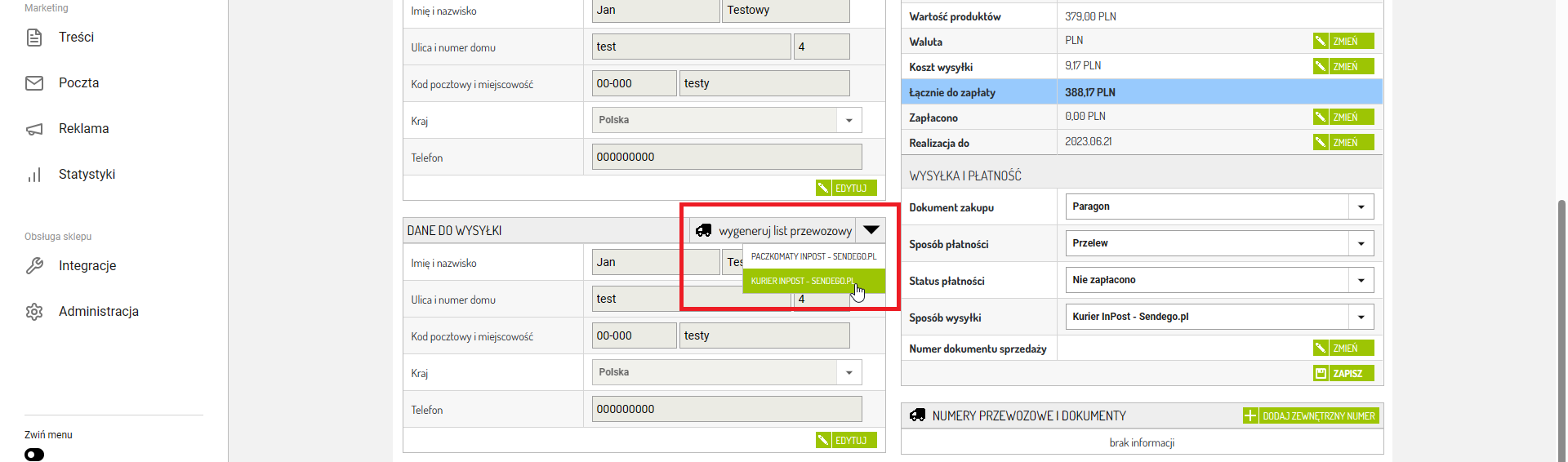
5. Po kliknięciu metody otworzy się wstępnie wypełniony formularz nadawczy. Wypełnij go do końca. Możesz go także zapisać jako szablon nadania. Więcej informacji znajdziesz w artykule Pomocy Do czego służy szablon nadania i jak go utworzyć w Sellingo?.
6. Następnie kliknij Zamów.
Aby dostawa Sendego była widoczna w koszyku, należy ją dodać w Metodach dostawy a te oznaczyć w szablonie wysyłki.
POWIĄZANE ARTYKUŁY:
Zobacz, jak dodać i skonfigurować metody dostawy:
Jak skonfigurować dostawę? Jak w sklepie Sellingo stworzyć metody i szablony wysyłki?
Skonfiguruj szablony wysyłki:
Jak w Sellingo dodać i poprawnie skonfigurować Szablony Wysyłki?
Zobacz, jak zamówić kuriera:
Jak w sklepie Sellingo zamówić kuriera bezpośrednio z zamówienia?
Zobacz, jak łatwa jest integracja Sellingo z kurierem DHL:
Jak uruchomić integrację Sellingo z kurierem DHL?
Dodaj kuriera UPS:
Jak uruchomić integrację Sellingo z kurierem UPS?
Przeczytaj, jak uzupełnić portfel e-Sprzedaż:
Jak zasilić portfel usług eSprzedaż? Jak doładować konto eSprzedaż?